Windows 10 hatası "Bir sürücü bu aygıta yüklenemiyor": Nasıl düzeltilir?
, Windows / / August 05, 2021
Microsoft Windows 10, belirli sürücülerin yüklenmesini aktif olarak engelleyen veya engelleyen yeni bir Bellek bütünlüğü özelliğine sahiptir. Sonuç olarak, kullanıcılar "Bu cihaza bir sürücü yüklenemez" hata. Sürücüyü kursanız bile, çalışması amaçlandığı gibi çalışmayacaktır. Bu sorun yalnızca sürücüleri Windows 10 PC'de manuel olarak güncellemeye çalıştığınızda ortaya çıkar. pencereler kullanıcılarının Windows güncelleme sistemi aracılığıyla resmi kaynaklardan aygıt sürücülerini güncellemelerini istiyor. Ancak bunu yapmaya hazır değilseniz, bu hata mesajını oldukça sık görebilirsiniz.
Microsoft, "Bu aygıta bir sürücü yüklenemiyor" hatasını kabul etti ve bu sorunu çözmek için daha iyi bir kullanıcı bütünlüğü sağlamak için çalışıyor. Windows 10 geliştirme ekibi, üçüncü taraf sürücülerin kurulumunu kolaylaştırmak için çalışıyor. Bellek bütünlüğü sistemi, kullanıcıların yeni üçüncü taraf sürücüleri yüklemesini engeller. Ancak Windows ayarları menüsünde seçenek devre dışı bırakılmışsa bu tür sürücüleri yükleyebilirsiniz.
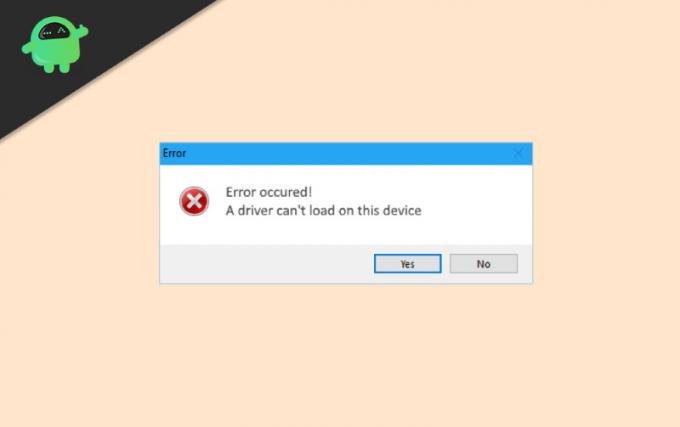
Windows 10'da Bellek Bütünlüğü nedir?
Bellek Bütünlüğü, "HyperVisor Korumalı Kod Bütünlüğü" olarak da bilinir. Windows Çekirdeğinde kodun çalışmasını sağlayan bir özelliktir. Windows Çekirdek Modunun her türlü Kötü Amaçlı Yazılım tarafından saldırıya uğramasını önlemek için donanım Sanallaştırma ve Hyper-V'den yararlanır.
Windows'ta Bellek Bütünlüğü seçeneği etkinleştirildiğinde, "kod bütünlüğü hizmeti", Çekirdek İzolasyonu tarafından oluşturulan hiper yönetici korumalı alan altında çalışır. Bu nedenle, herhangi bir kötü amaçlı yazılımın veya doğrulanmamış kodun kod bütünlüğü kontrolleriyle düzeltilmesini ve Windows Kernel'e yol açmasını imkansız hale getirir. Sadece bu değil, "Bellek Bütünlüğü" ayarları da belirli aygıt sürücülerinin bir aygıta yüklenmesini engeller.
Bir sürücü bu aygıta yüklenemiyor Hatası Nasıl Onarılır
Memory Integrity güvenlik özelliği herhangi bir üçüncü taraf sürücü kurulumunu aktif olarak engellediğinden, bu tür hizmetlerden yararlanmak için onu devre dışı bırakabilirsiniz. Hizmet devre dışı bırakıldıktan sonra, sürücüleri daha önce yaptığınız gibi manuel olarak güncelleyebilirsiniz.
- Windows ayarlarını aç

- Güncelleme ve Güvenlik> Windows Güvenliği> Cihaz Güvenliği'ne gidin.
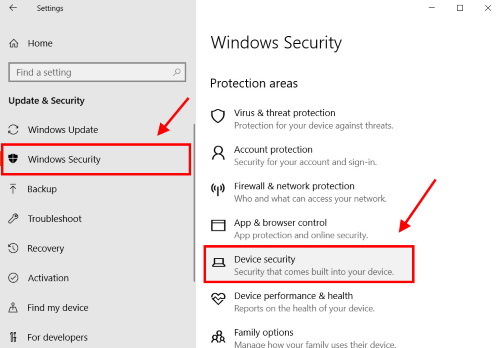
- "Çekirdek izolasyon ayrıntıları" sayfasına tıklayın.

- Bellek bütünlüğü seçeneğinin kapalı olduğundan emin olun.
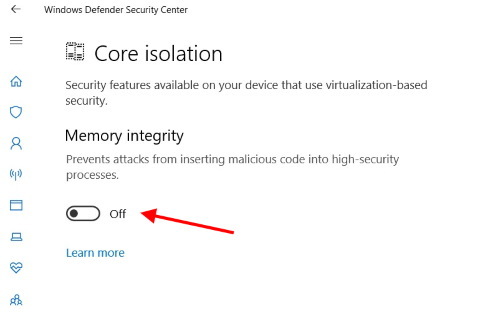
- Son olarak, bilgisayarınızı yeniden başlatın. Artık bilgisayarınıza üçüncü taraf sürücüleri yüklerken herhangi bir hata görmeyeceksiniz.
Sonuç
Üçüncü taraf sürücülerin yüklenmesi, Microsoft'un kullanıcılarının yapmasını istemediği bir şeydir. Bu üçüncü taraf sürücüler bir arıza olabileceğinden ve kullanıcılara nihai zarar verebileceğinden. İşte bu nedenle, yeni Memory Integrity güvenliği "Bu cihaza bir sürücü yüklenemez"Bu tür kurulumlar için hata. Umarım seçenekleri devre dışı bırakmışsınızdır ve şimdi tüm sürücüler düzgün bir şekilde tekrar çalışıyor. Hala herhangi bir sorunla karşı karşıya kalırsanız, aşağıya yorum yapın. Size yardımcı olmaktan mutluluk duyarız.
Editörün Seçimi:
- Artık Windows İşletim Sisteminde C Sürücü Alanını Genişletebilirsiniz
- Herhangi bir PC'de Windows 10 Temiz Kurulum - Kılavuz
- Herhangi bir bilgisayarda Windows Güncelleme Programını atlayın
Rahul, Teknoloji ve kripto para birimi konularına büyük ilgi duyan bir Bilgisayar Bilimi öğrencisi. Zamanının çoğunu ya yazarak ya da müzik dinleyerek ya da görülmemiş yerleri gezerek geçiriyor. Çikolatanın tüm sorunlarının çözümü olduğuna inanıyor. Hayat olur ve kahve yardımcı olur.


![İndir N950WVLU5CRG6 Temmuz 2018 Security for Galaxy Note 8 [Kanada]](/f/8b34309aac3bce563896557a248bb27f.jpg?width=288&height=384)
